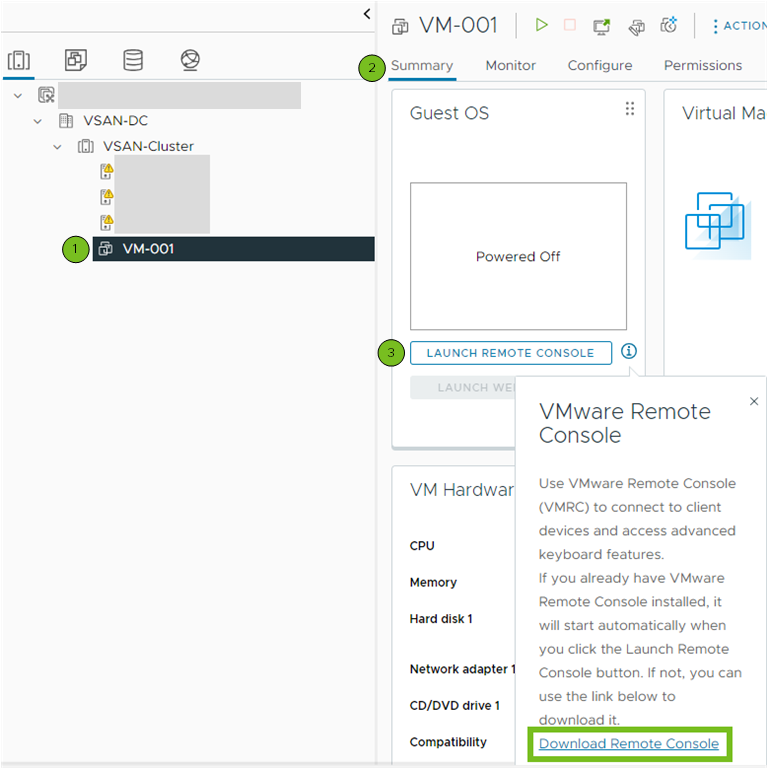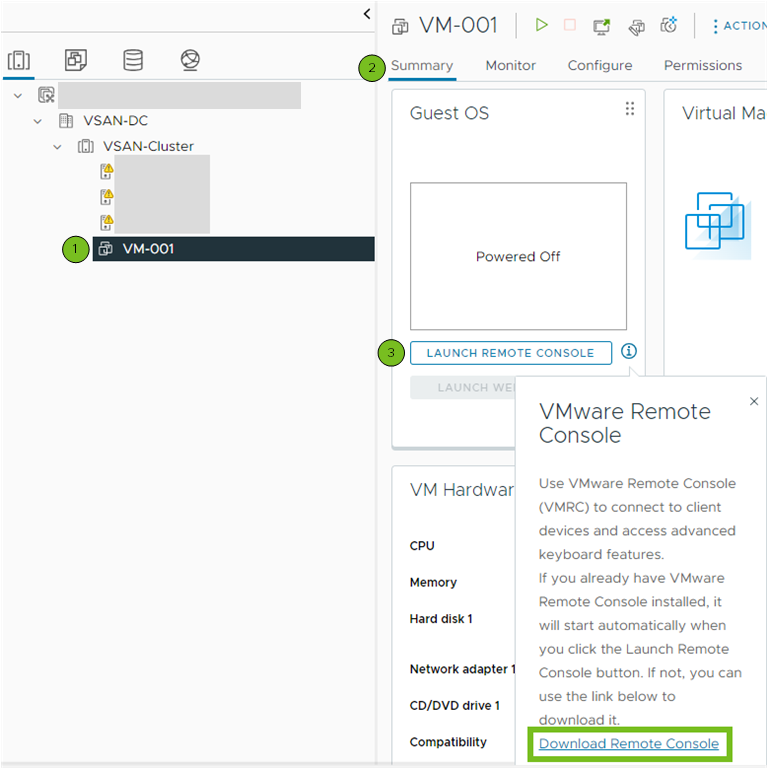Die VMware Remote Console (VMRC) ist eine eigenständige Konsolenanwendung. Mit VMRC können Sie eine Verbindung zu Clientgeräten und sichtbaren VM-Konsolen auf Remotehosts herstellen.
Laden Sie VMRC herunter, wenn VMRC nicht bereits installiert ist.
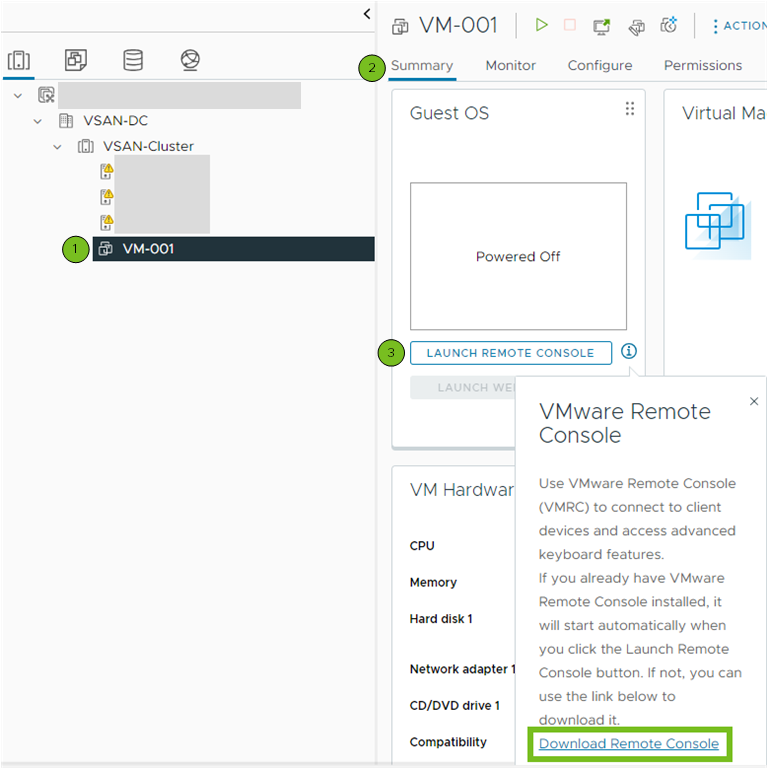
Prozedur
- Navigieren Sie im vSphere Client zu einer virtuellen Maschine in der Bestandsliste.
- Klicken Sie auf die Registerkarte Übersicht.
- Klicken Sie auf das Informationssymbol (
 ) und dann auf den Link Remote-Konsole herunterladen.
) und dann auf den Link Remote-Konsole herunterladen.
- Laden Sie das VMRC-Installationsprogramm von der Broadcom-Website unter https://support.broadcom.com herunter.
- Melden Sie sich mit Ihren Anmeldedaten beim Broadcom Support Portal an.
- Wählen Sie im Dropdown-Menü VMware Cloud Foundation aus.
- Klicken Sie im seitlichen Navigationsmenü auf Meine Downloads und geben in der Suchleiste VMware vSphere ein.
- Klicken Sie im Fenster Meine Downloads – VMware Cloud Foundation auf VMware vSphere.
- Klicken Sie auf die Registerkarte Produkte und erweitern Sie VMware vSphere – Enterprise aus der Liste.
- Klicken Sie auf die Releaseversion und dann auf die Registerkarte Treiber & Tools.
- Geben Sie in der Suchleiste VMware Remote Console ein.
Die Liste mit den VMRC-Versionen wird angezeigt.
- Erweitern Sie die Version, die Sie herunterladen möchten, und klicken Sie auf das Download-Symbol (
 ).
).